
Saturs
- 1. daļa. Kā atvērt vadības paneli sistēmā Windows 10?
- 1. veids: atveriet vadības paneli, izmantojot izvēlni Sākt
- 2. veids: atveriet vadības paneli, izmantojot ātrās piekļuves izvēlni
- 3. veids: Atveriet vadības paneli, izmantojot Run
- 4. veids: Atveriet vadības paneli, izmantojot komandu uzvedni
- 5. veids: Atveriet vadības paneli, izmantojot saīsni
- 2. daļa. Kā lietot vadības paneli sistēmā Windows 10?
- Kopsavilkums
Kad mēs runājam par operētājsistēmu, centralizētais konfigurācijas apgabals ir gandrīz katrā operētājsistēmā. Tāpat kā Windows ir vadības paneļa funkcija, no kuras jūs varat mainīt sistēmas iestatījumus. Kopš pēdējiem pāris gadiem Microsoft cītīgi strādā, lai padarītu vadības paneli vieglāku un ērtāku. Iesaistoties Windows vadības panelī, varat konfigurēt Windows datoru no vienas vietas. Vadības panelī atradīsit tādus iestatījumus kā pele, tastatūra, printeris, tīkls, drošība un daudz kas cits. Nesen jaunināta uz Windows 10, bet nezinu kā atvērt vadības paneli operētājsistēmā Windows 10? Jūs varat sekot šai ziņai līdz beigām, lai uzzinātu, kā iegūt vadības paneli sistēmā Windows 10.
1. daļa. Kā atvērt vadības paneli sistēmā Windows 10?
Vadības paneļa atvēršana operētājsistēmā Windows 10 ir diezgan grūts, jo operētājsistēmā Windows 10 tiek mainītas lietotāja saskarnes izmaiņas. Nespeciālistam nav viegli atvērt vadības paneli, kā mēs to darām operētājsistēmā Windows 10. Šajā daļā mēs apkoposim daži labākie veidi, kā atvērt vadības paneli operētājsistēmā Windows 10. Tātad, turpinot darbu, turpināsim labākos vadības paneļa atvēršanas veidus.
1. veids: atveriet vadības paneli, izmantojot izvēlni Sākt
Sākuma izvēlne būtībā ir izvēlne, no kuras dažos kadros varat tieši atvērt jebkuru programmu. Vai zināt, ka vadības paneli varat atvērt, izmantojot izvēlni Sākt? Jā, to var izdarīt, sekojot tālāk sniegtajam soli pa solim.
1. darbība: Pirmkārt, jums ir jānoklikšķina uz "Cortana meklēšanas josla", lai atvērtu meklēšanas joslu. Vienkārši ierakstiet vadības paneli meklēšanas joslā un nospiediet programmu "Vadības panelis", lai atvērtu.
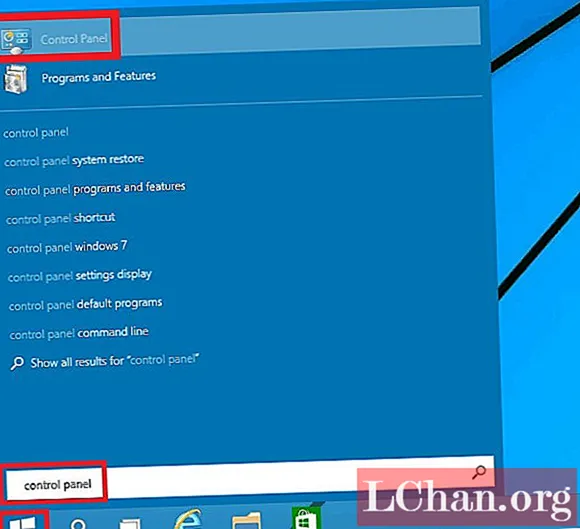
2. darbība: Parādīsies vadības paneļa interfeiss, izvēlieties darbību, kuru vēlaties veikt.
2. veids: atveriet vadības paneli, izmantojot ātrās piekļuves izvēlni
Ātrās piekļuves izvēlne ir jauna integrācija sistēmā Windows 10. Ātrās piekļuves izvēlnes galvenais mērķis ir parādīt Windows visizplatītākās un populārākās opcijas.
1. darbība: Pirmajā solī ar peles labo pogu noklikšķiniet uz pogas Sākt ekrāna apakšējā kreisajā stūrī, lai atvērtu ātrās piekļuves izvēlni. Var atvērt arī ātrās piekļuves izvēlni, vienlaikus nospiežot Windows + X pogu.
2. darbība: Tiks parādīts ātrās piekļuves izvēlnes uznirstošais logs, noklikšķiniet uz "Vadības panelis", lai atvērtu vadības paneli.
3. veids: Atveriet vadības paneli, izmantojot Run
Run ir ļoti populāra programma Windows vēsturē. Izmantojot programmu Run, var viegli atvērt jebkuru programmu, meklēšanas joslā vienkārši ievadot konkrēto vārdu kopu.
1. darbība: Pirmkārt, atveriet programmu Run, vienlaicīgi nospiežot Windows taustiņu + R. Programmu Run var atvērt arī izvēlnē Sākt.
2. darbība: Parādīsies Run small dialoglodziņš, ierakstiet vadības paneli un teksta lauku un nospiediet pogu "Enter".
4. veids: Atveriet vadības paneli, izmantojot komandu uzvedni
Komandu uzvedne ir sekundārs veids sistēmā Windows, kas ļauj lietotājam izpildīt komandas, lai veiktu noteiktu darbību.
1. darbība: Sākotnēji jums ir jānoklikšķina uz pogas Sākt un jāatver komandrinda. Komandu uzvedni var atvērt arī, izmantojot programmu Run.
2. darbība: Parādīsies komandrindas interfeiss, vienkārši ievadiet vadības paneli un nospiediet pogu "Enter", lai atvērtu vadības paneli.
5. veids: Atveriet vadības paneli, izmantojot saīsni
1. darbība: Ar peles labo pogu noklikšķiniet uz darbvirsmas un nospiediet pogu "Saīsne" zem jaunā.
2. darbība: Tagad parādīsies Izveidot saīsnes logu, vienkārši ievadiet atrašanās vietā šādu ceļu un nospiediet pogu Nākamais Explorer apvalks: ControlPanelFolder
3. solis: Pēc tam saīsnes nosaukumā ievadiet vadības paneli un noklikšķiniet uz pogas "Pabeigt".

Vadības paneļa saīsne parādīsies darbvirsmā. Veiciet dubultklikšķi uz tā, lai atvērtu vadības paneli.
2. daļa. Kā lietot vadības paneli sistēmā Windows 10?
Vadības paneli var izmantot dažādos veidos. To var izmantot, kategorizējot opcijas un apskatot atsevišķu iestatījumu ikonu. Režīmā Kategorizēt jūs atradīsit virkni kategoriju dažādu apgabalu sistēmā Windows. Bet lielā ikonu skatījumā visas opcijas ekrānā būs redzamas atsevišķi. Vadības paneļa ekrāna augšējā labajā stūrī var izvēlēties jebkuru no opcijām Skatīt.
Dažreiz, lai konfigurētu Windows 10 sistēmas iestatījumus, nepieciešama administratora parole. Lai mainītu sistēmas iestatījumus, jāievada pareiza parole. Bet ko darīt, ja nezināt paroli? Nu, tīmeklī jūs atradīsit rīku ar nosaukumu PassFab 4WinKey, kas ir viena no labākajām Windows programmatūrām, kas ļauj Windows lietotājam mainīt paroli. Jūs varat mainīt paroli, piemēram, Microsoft kontu, atiestatīt vai apiet administratora paroli un daudz ko citu. PassFab 4WinKey ir pieejamas daudzas jaudīgas funkcijas. Turklāt jūs varat bez maksas izmēģināt šo rīku savā datorā, un augstākās klases abonements ir pieejams par pieņemamu cenu, t.i., tas ir piemērots katrai kabatai.
Kopsavilkums
Vai jums ir jautājums "kur ir vadības panelis uz Windows 10?" Nu, šajā amatā mēs esam piedāvājuši labākos veidus, kā nokļūt vadības panelī sistēmā Windows 10? Kad esat nonācis vadības panelī, dažreiz jums jāievada Windows konta parole, lai piemērotu izmaiņas. PassFab 4WinKey tiek izmantots, kad tajā laikā esat aizmirsis paroli. Tas ļaus lietotājam mainīt vai apiet Windows paroli.






